
Tạo, đổi tên hoặc xóa kiểu đoạn trong Keynote trên máy Mac
Bạn có thể thêm kiểu đoạn của riêng mình, đổi tên kiểu hiện có và xóa các kiểu mà bạn không muốn giữ. Khi bạn thêm, đổi tên hoặc xóa kiểu, điều này chỉ ảnh hưởng đến bài thuyết trình hiện tại, chứ không ảnh hưởng đến tất cả các bài thuyết trình bạn tạo bằng Keynote.
Ghi chú: Bạn không thể thêm, đổi tên hoặc xóa kiểu đoạn trong bài thuyết trình được chia sẻ với người khác.
Tạo kiểu đoạn
Để thêm kiểu đoạn mới, trước tiên bạn sửa đổi văn bản của đoạn trong bài thuyết trình để có hình thức như bạn mong muốn, sau đó tạo kiểu mới dựa trên văn bản đó.
Đi tới ứng dụng Keynote
 trên máy Mac của bạn.
trên máy Mac của bạn.Mở một bài thuyết trình, chọn văn bản bạn muốn sửa đổi, sau đó thực hiện các thay đổi định dạng của bạn.
Khi bạn hoàn tất, bấm vào bất kỳ đâu trong văn bản được sửa đổi.
Trong thanh bên Định dạng
 , bấm vào tab Văn bản.
, bấm vào tab Văn bản.Bấm vào tên kiểu đoạn ở đầu thanh bên, sau đó bấm vào
 ở trên cùng của menu Kiểu đoạn.
ở trên cùng của menu Kiểu đoạn.Một kiểu mới với tên trình giữ chỗ sẽ xuất hiện trong menu.
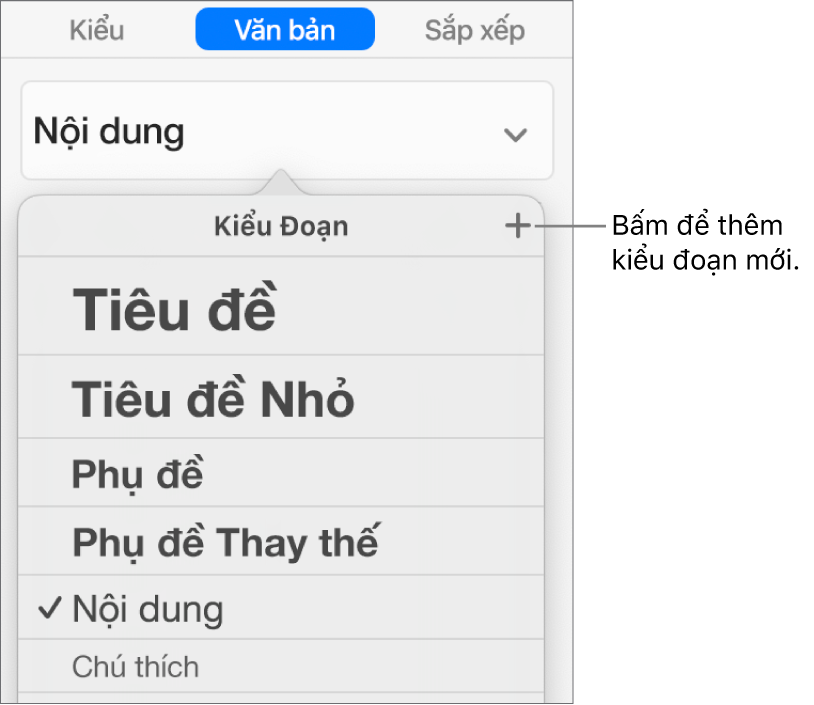
Nhập tên cho kiểu mới, sau đó bấm vào bên ngoài menu để đóng lại.
Đổi tên kiểu đoạn
Đi tới ứng dụng Keynote
 trên máy Mac của bạn.
trên máy Mac của bạn.Mở một bài thuyết trình, sau đó bấm vào văn bản bất kỳ.
Trong thanh bên Định dạng
 , bấm vào tab Văn bản, sau đó bấm vào tên kiểu đoạn ở đầu thanh bên.
, bấm vào tab Văn bản, sau đó bấm vào tên kiểu đoạn ở đầu thanh bên.Trong menu Kiểu đoạn, di chuyển con trỏ lên trên tên của kiểu bạn muốn thay đổi, sau đó bấm vào mũi tên xuất hiện.
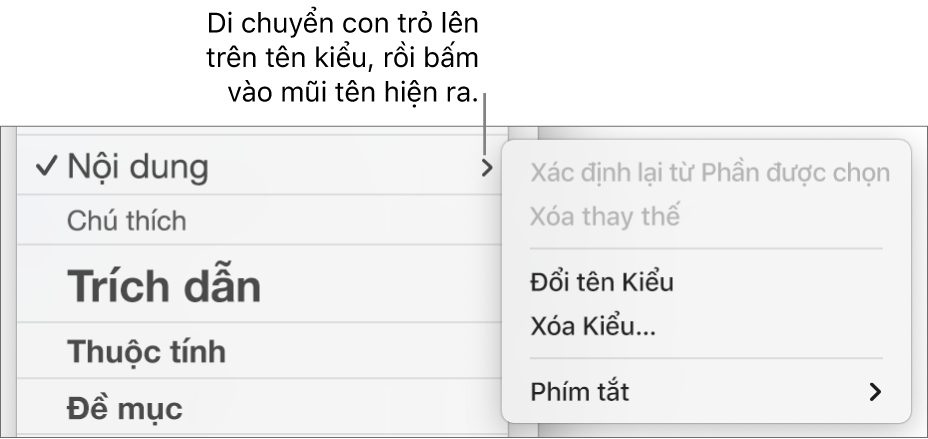
Chọn Đổi tên kiểu, sau đó nhập một tên mới.
Xóa kiểu đoạn
Bạn có thể xóa kiểu khỏi danh sách Kiểu đoạn không được sử dụng trong bài thuyết trình của mình. Bạn có thể muốn thực hiện điều này để đơn giản hóa menu bật lên để chỉ bao gồm các kiểu bạn sử dụng nhiều nhất.
Đi tới ứng dụng Keynote
 trên máy Mac của bạn.
trên máy Mac của bạn.Mở một bài thuyết trình, sau đó bấm vào văn bản bất kỳ.
Trong thanh bên Định dạng
 , bấm vào tab Văn bản, sau đó bấm vào tên kiểu đoạn ở đầu thanh bên.
, bấm vào tab Văn bản, sau đó bấm vào tên kiểu đoạn ở đầu thanh bên.Trong menu Kiểu đoạn, di chuyển con trỏ lên tên của kiểu bạn muốn xóa, sau đó bấm vào mũi tên xuất hiện.
Chọn Xóa kiểu.
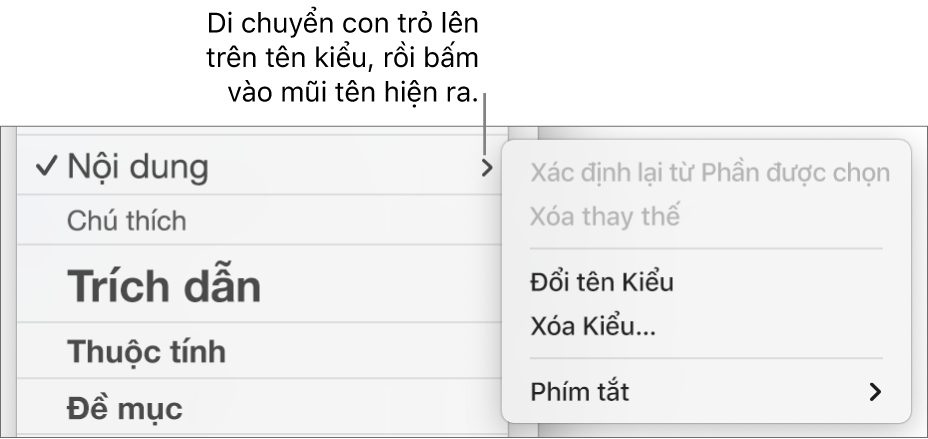
Nếu bạn cố gắng xóa một kiểu đang được sử dụng, bạn được yêu cầu chọn một kiểu để thay thế kiểu bạn sẽ xóa.